När du använder Generative AI för att hjälpa dig att skapa betygsrubriker kan du välja att generera resultat för nya versioner av föreslaget innehåll. Den här artikeln fokuserar på hur du genererar AI-betygsättningsrubriker för bättre resultat.
Ändra rubriker med AI
Dessa steg bör slutföras efter att du har genererat en första AI-betygsättningsmatris. Läs mer om hur du kommer igång med AI-rubriker.
1. Välj ändra rubrik med AI-knappen .
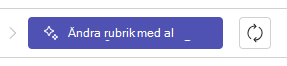
2. Ge mer information om din klass för att hjälpa till att regenerera din rubrik med AI. Du kan också justera betygsnivån och din uppmaning om vad du vill att rubriken ska utvärdera.
Här kan du också justera detaljnivån:
-
Koncis: En mening inmatningar per cell i rubriken.
-
Utökad: Två meningsposter per cell i rubriken.
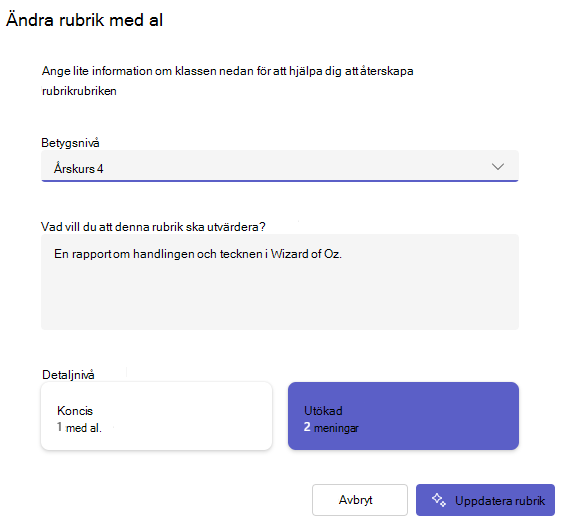
Välj knappen Uppdatera rubrik för att generera dina AI-resultat.
3. Alternativt kan du återskapa allt innehåll i en rad eller kolumn genom att välja funktionen Fyll i med AI. Välj nedåtpilikonen (
4. När du är klar med anpassningen av rubriken väljer du Bifoga.
5. Fyll i uppgifterna i uppgiften och välj sedan Tilldela för att skicka den till eleverna. När eleverna öppnar den här uppgiften kommer de att kunna referera till rubriken.
Mer information
Skapa och hantera betygsrubriker i Microsoft Teams










